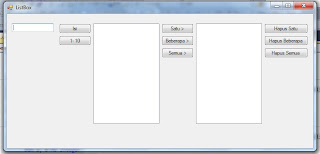MDI FORM Tugas 5 Desain Form 1 seperti dibawah ini Buatlah 3 form( form 1, form2, form3) Ubah Properti IsMDIContainer pada form 1 menjadi true Gunakan Dock pada propertis Untuk memindahkan tempat standar bar dikiri, kanan, atas atau tengah. Untuk Form 2 Codingnya PublicClass Form2 PrivateSub Form2_Load( ByVal sender As System. Object , ByVal e As System. EventArgs ) HandlesMyBase .Load Me .MdiParent = Form1 EndSub EndClass Dan form 3 PublicClass Form3 PrivateSub Form3_Load( ByVal sender As System. Object , ByVal e As System. EventArgs ) HandlesMyBase .Load Me .MdiParent = Form1 EndSub EndClass Setelah di Run pada windows kita pilih cascade hasilnya seperti ini: Dan horisontal seperti ini: Dan yang terakhir vertikal: NB: 1. Untuk Ribbon Sementara belum sempurna, karena kendala beberapa hal. Isi Coding